电脑重装系统win7步骤和详细教程
- 分类:Win7 教程 回答于: 2023年03月02日 12:40:15
win7旗舰版系统因为良好的系统稳定性以及十分不错的兼容性,受到不少小伙伴的喜爱,因此想给电脑重装系统win7旗舰版来使用。那么如何重装系统win7呢?下面小编教大家简单的重装系统win7步骤和详细教程。
工具/原料:
系统版本:windows7旗舰版
品牌型号:华硕(ASUS) 灵耀X双屏
软件版本:小白三步装机版V2290+装机吧一键重装系统V2290
方法/步骤:
方法一:使用小白三步装机版工具重装系统win7
1、首先下载安装小白三步装机版工具到电脑上并打开,进入主页面之后选择系统,点击立即重装。

2、请大家耐心等待下载,下载完成之后系统镜像后软件此时将会开始自动部署安装环境。
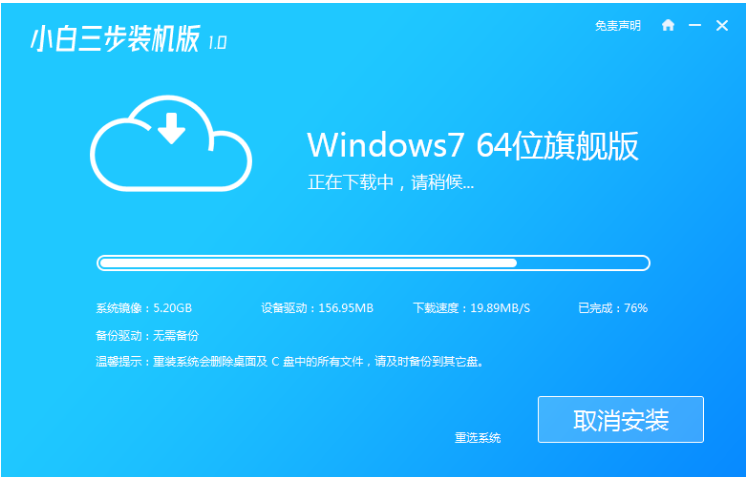
3、环境部署完毕之后,点击立即重启。

4、重启电脑,选择第二个“XiaoBai PE-MSDN Online Install Mode”按回车键进入pe系统即可。
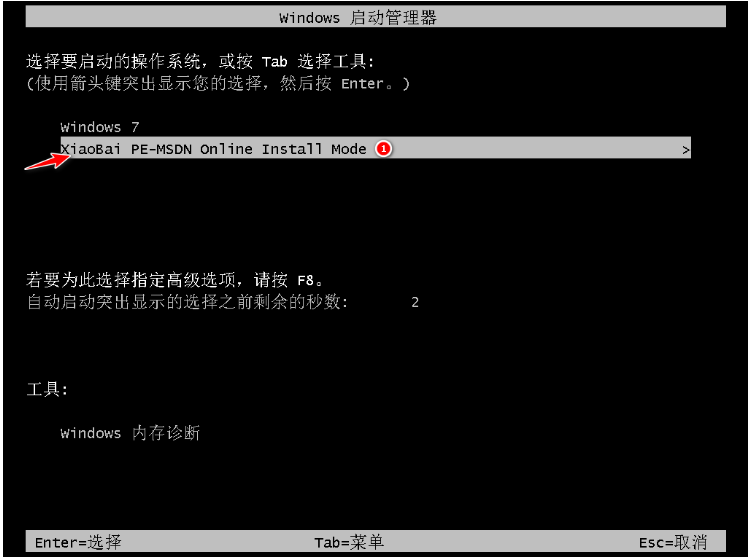
5、装机工具此时将会开始自动安装刚刚我们刚刚选择的系统。
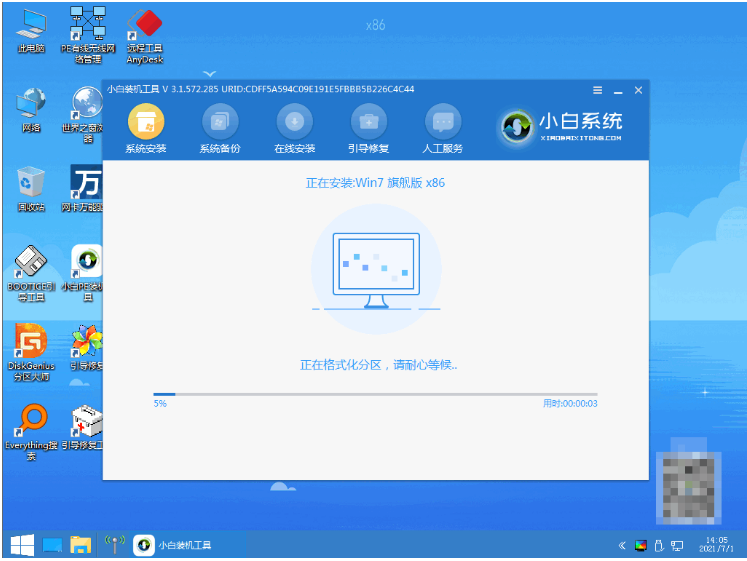
6、系统安装完成之后,点击立即重启。

7、请大家耐心等候,直至进入新系统桌面,即说明电脑重装系统win7完成。

方法二:使用装机吧一键重装系统工具重装系统win7
1、首先需要下载安装装机吧一键重装系统软件到电脑上并打开,选择我们需要的win7系统,点击下一步。
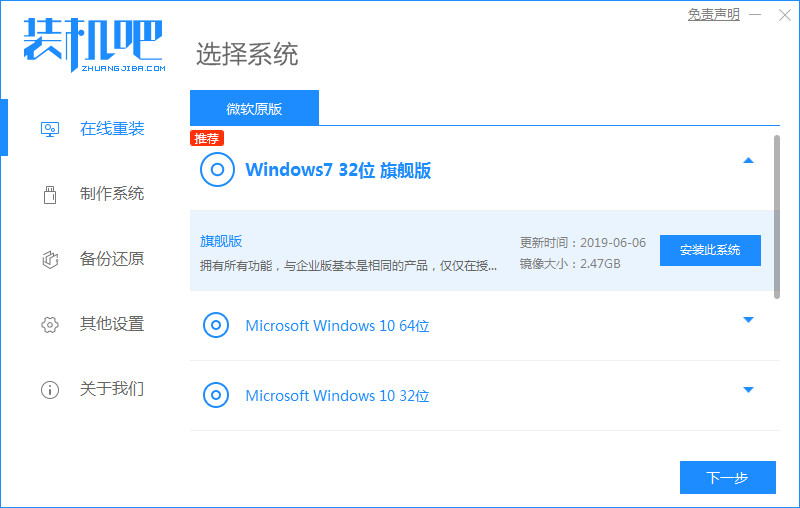
2、装机软件此时将会开始自动下载系统镜像,环境部署完毕之后,点击立即重启电脑。
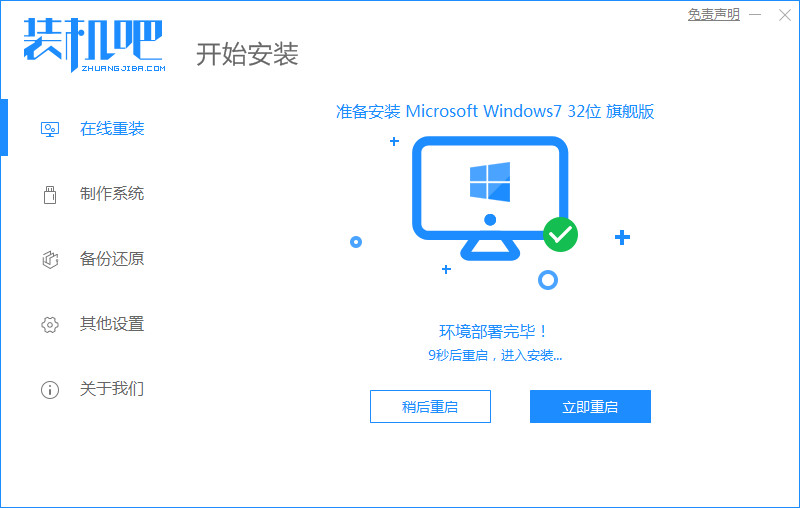
3、重启电脑之后在windows启动界面选择第二选项按回键车进入WindowsPE系统界面。
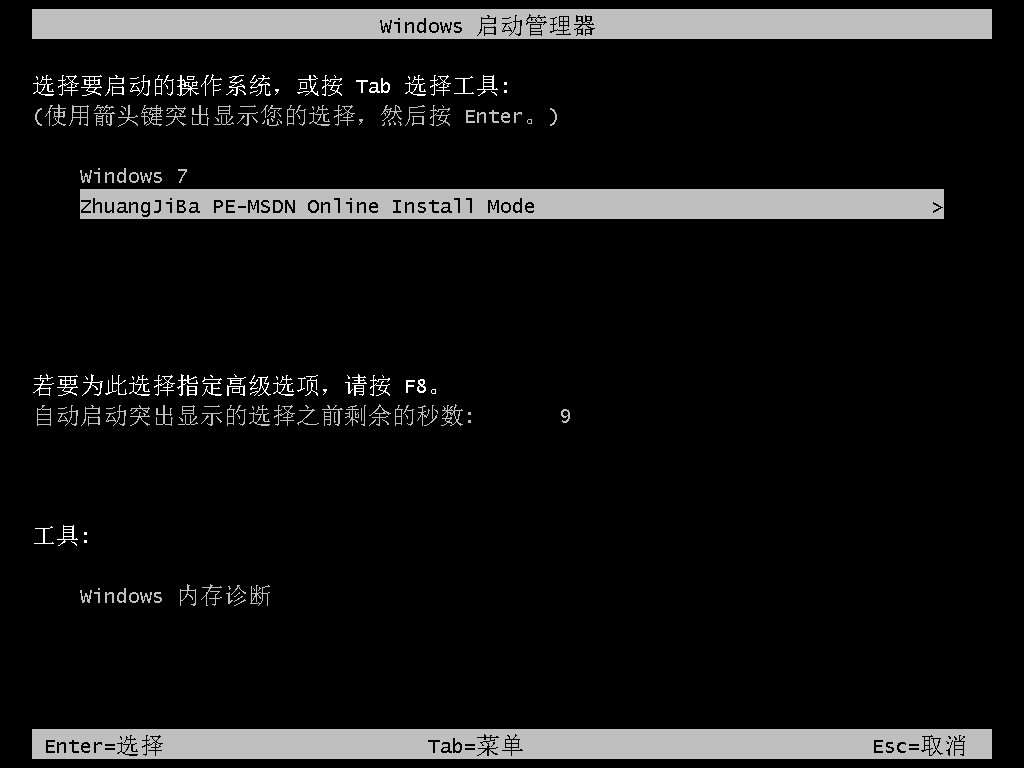
4、电脑进入pe系统后,装机工具此时将会自动打开并安装win7系统。完成后再次点击重启电脑即可。

5、直至进入全新的桌面,即说明电脑重装系统win7成功。
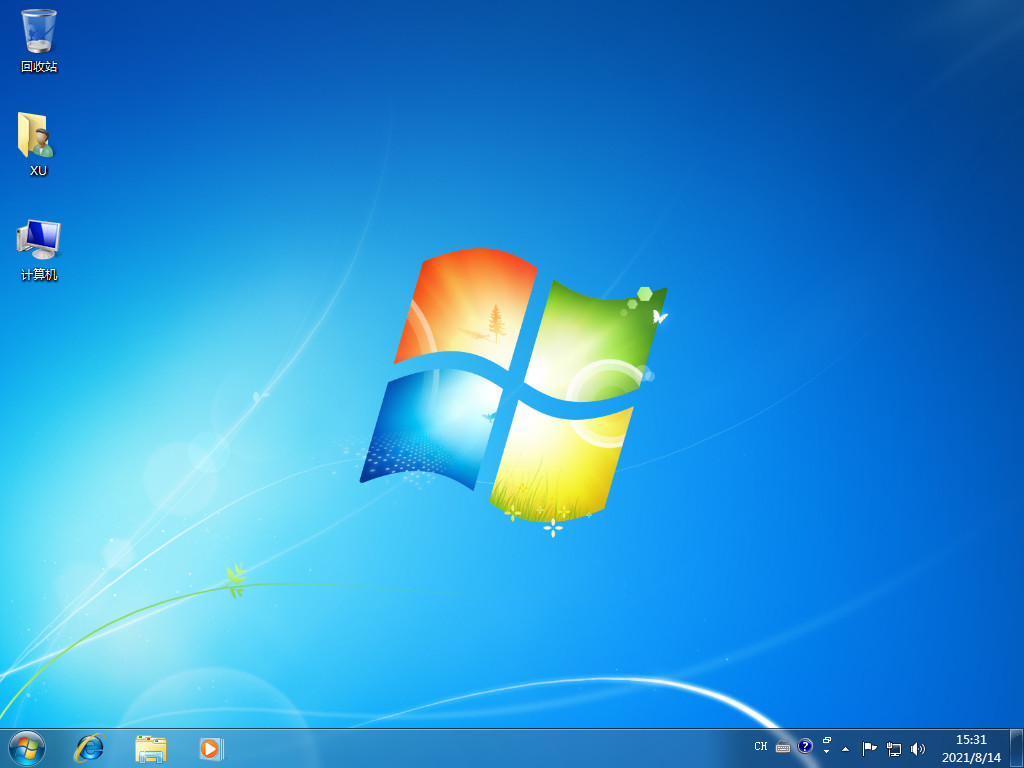
总结:
方法一:使用小白三步装机版工具重装系统win7
1、打开小白三步装机版工具,选择win7系统进行安装;
2、部署环境之后点击重启电脑进入pe系统安装;
3、最后重启电脑,直至进入新系统操作界面即可。
方法二:使用装机吧一键重装系统工具重装系统win7
1、打开装机吧工具,选择win7系统进行安装;
2、重启电脑进入pe系统开始自动安装;
3、安装完成重启电脑直至进入新系统即可。
 有用
26
有用
26


 小白系统
小白系统


 1000
1000 1000
1000 1000
1000 1000
1000 1000
1000 1000
1000 1000
1000 1000
1000 1000
1000 1000
1000猜您喜欢
- 重装系统Windows7图文详解2020/02/14
- 小编教你电脑启动项如何设置..2018/12/27
- 华硕笔记本重装系统win7教程..2022/09/07
- win7系统重装鼠标失灵如何解决..2022/11/22
- 一个正版win7系统多少钱分享..2022/11/09
- 硬盘不显示,小编教你硬盘不显示怎么解..2018/07/06
相关推荐
- win7密钥万能板最新分享制作步骤..2017/06/22
- 电脑突然重启,小编教你电脑忽然重启如..2018/08/02
- U盘重装系统win7步骤2022/10/06
- 重装电脑系统怎么装win7你知道吗?..2021/04/21
- 新萝卜家园ghost win7 sp1推荐2017/07/19
- win7纯净版去哪里下载教程2023/01/02

















